Obsah
V počítači se systémem Windows 10 se v centru aktualizací a zabezpečení zobrazí následující varovná zpráva: "Nepodařilo se nám připojit ke službě aktualizací. Vaše zařízení je ohroženo, protože je zastaralé a chybí mu důležité aktualizace zabezpečení a kvality. Vrátíme vás zpět na cestu, aby systém Windows mohl pracovat bezpečněji."

Výše uvedená varovná zpráva je typickou informací systému Windows 10, pokud je třeba systém aktualizovat, takže obvyklým řešením, jak toto varování opravit, je zkontrolovat a nainstalovat všechny dostupné aktualizace. V některých případech se však výše uvedená varovná zpráva zobrazí, pokud systém Windows nemůže z nějakého důvodu systém aktualizovat (např. pokud se systém Windows 10 nemohl připojit ke službě aktualizací).
Tento návod obsahuje pokyny k vyřešení chyby aktualizace systému Windows 10 "Nepodařilo se nám připojit ke službě aktualizace, Vaše zařízení je ohroženo a zastaralé".
Jak opravit: Nelze aktualizovat systém Windows 10 - vaše zařízení je ohroženo.
Důležité: Před použitím níže uvedených metod řešení problémů s aktualizací/aktualizací systému Windows 10 postupujte podle následujících kroků a poté se znovu pokuste aktualizovat systém Windows. Pokud se aktualizace opět nezdaří, přejděte k níže uvedené metodě.
1. Ujistěte se, že jste se přihlásili pomocí účtu s oprávněním správce.
2. Ujistěte se, že Datum, čas a regionální nastavení jsou správná.
3. Stáhněte a nainstalujte aktualizaci zásobníku servisních úkonů podle verze systému Windows 10. (Chcete-li zobrazit verzi systému Windows 10, přejděte na následující stránku: Nastavení -> Systém -> O systému.)
- Aktualizace zásobníku servisních služeb pro Windows 10 verze 1607Aktualizace zásobníku servisních služeb pro Windows 10 verze 1703Aktualizace zásobníku servisních služeb pro Windows 10 verze 1709 Aktualizace zásobníku servisních služeb pro Windows 10 verze 1803 Aktualizace zásobníku servisních služeb pro Windows 10 verze 1809
Metoda 1. Ruční instalace nejnovější kumulativní aktualizace.Metoda 2. Odinstalování aktualizace KB4058043.Metoda 3: Změna nastavení DNS.Metoda 4. Vynucení nového vytvoření složky Windows Update Store v systému Windows Metoda 1. Ruční instalace nejnovější kumulativní aktualizace.
První metodou opravy varovné zprávy "Vaše zařízení je ohroženo, protože je zastaralé" je ruční instalace nejnovější kumulativní aktualizace pro systém Windows 10 z katalogu Microsoft Update. Za tímto účelem:
1. Podle verze systému Windows 10 klikněte na příslušný odkaz níže.
- Stáhnout kumulativní aktualizaci pro Windows 10 verze 1607.Stáhnout kumulativní aktualizaci pro Windows 10 verze 1703.Stáhnout kumulativní aktualizaci pro Windows 10 verze 1709.Stáhnout kumulativní aktualizaci pro Windows 10 verze 1803.Stáhnout kumulativní aktualizaci pro Windows 10 verze 1809.
2. Seřaďte výsledky podle data (Poslední aktualizace).
3. Vyhledejte nejnovější kumulativní aktualizaci a klikněte na tlačítko Stáhnout tlačítko.
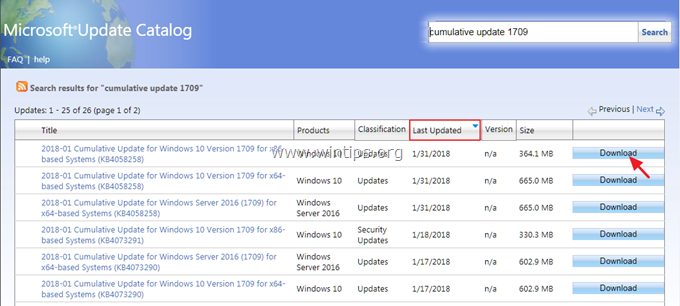
4. Po dokončení stahování přejděte k instalaci aktualizace.
Metoda 2. Odinstalujte aktualizaci KB4058043.
V některých počítačích se systémem Windows 10 se po instalaci aktualizace KB4058043 objevují problémy s aktualizací a varovná zpráva "Vaše zařízení je ohroženo, protože je zastaralé". Proto pokračujte v instalaci a odinstalujte aktualizaci KB4058043. Za tímto účelem:
1. Přejít na Nastavení -> Aktualizace a zabezpečení a klikněte na Zobrazení historie nainstalovaných aktualizací .
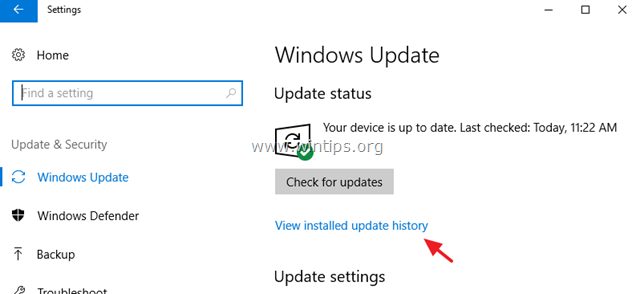
2. Klikněte na Odinstalování aktualizací .
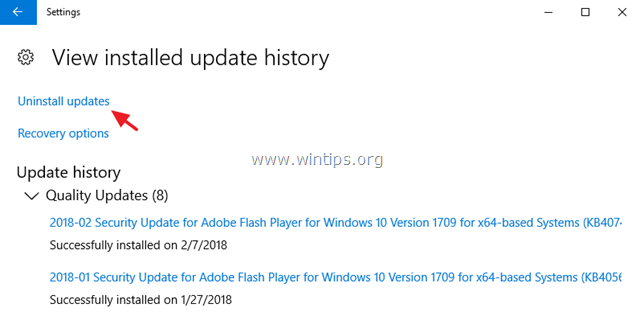
3. Zvýrazněte KB4058043 aktualizovat (pokud existuje) a kliknout na Odinstalujte stránku .
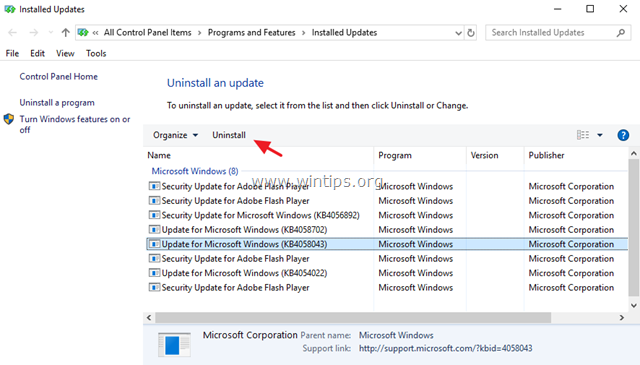
4. Po odinstalování aktualizace zkuste znovu zkontrolovat aktualizace. Pokud aktualizace opět selže, pokračujte a nainstalujte nejnovější kumulativní aktualizaci pro vaši verzi systému Windows 10. (Viz pokyny v metodě 1 výše).
Metoda 3: Změna nastavení DNS.
1. Přejděte na Ovládací panel > Centrum sítí a sdílení .
2. Klikněte na Nastavení adaptéru vlevo.
3. Dvojitým kliknutím otevřete aktivní síťové připojení (např. "Připojení k místní síti").
4. Vyberte možnost Internetový protokol verze 4 (TCP/IPv4) ' a klikněte na tlačítko Vlastnosti .
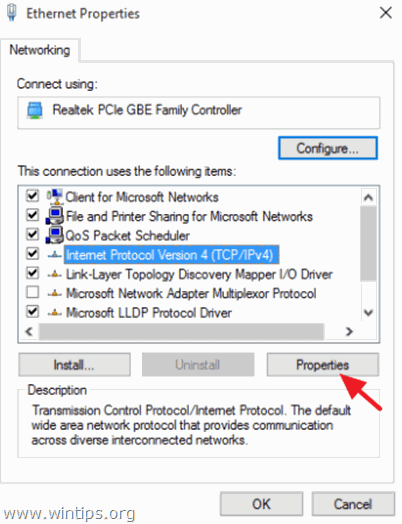
5. Vyberte možnost " Použijte následující adresy serverů DNS " a zadejte následující adresy serverů Google DNS:
- 8.8.8.8 8.8.4.4
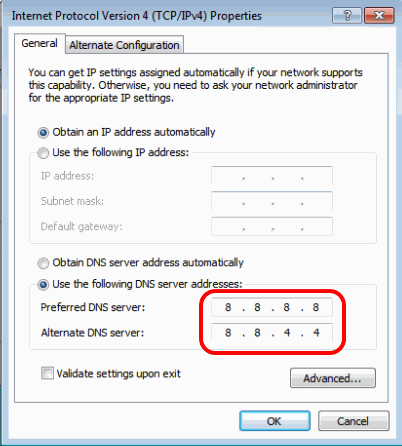
6. Stiskněte tlačítko OK (dvakrát) zavřete vlastnosti sítě.
7. Restartování počítač.
Metoda 4. Přinutit systém Windows k opětovnému vytvoření složky Windows Update Store
Poslední metodou opravy chyby aktualizace "Vaše zařízení je ohroženo" ve Windows 10 je obnovení složky Windows Update Store ("C:\Windows\SoftwareDistribution"). ") , což je umístění, kam systém Windows ukládá stažené aktualizace. Chcete-li to provést:
1. Současně stiskněte tlačítko Windows  + R otevřít příkazové pole pro spuštění.
+ R otevřít příkazové pole pro spuštění.
2 . Do příkazového řádku pro spuštění zadejte: services.msc a stiskněte Vstupte.
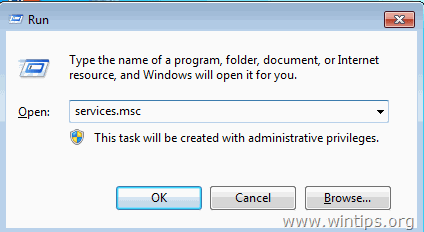
3. Klikněte pravým tlačítkem myši na Aktualizace systému Windows službu a vyberte Zastavte .

4. Otevřete Průzkumníka Windows a přejděte na C:\Windows složka.
5. Vyberte a Odstranit " SoftwareDistribuce " složka.*
(Klikněte Pokračovat v okně "Přístup ke složce odepřen").
Poznámka: Při příštím spuštění aktualizace systému Windows Update se objeví nová prázdná položka. SoftwareDistribuce Windows automaticky vytvoří složku pro ukládání aktualizací.
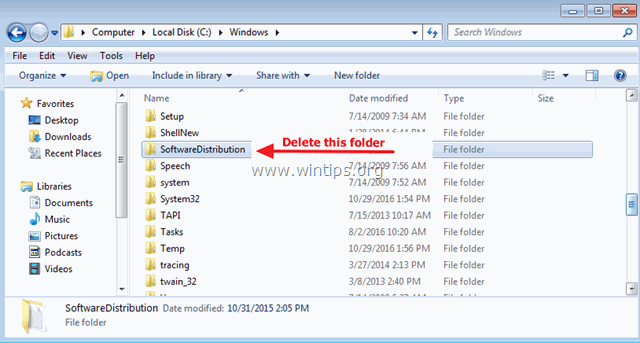
6. Restartujte počítač a zkuste zkontrolovat aktualizace. Pokud problém přetrvává, postupujte podle pokynů v tomto komplexním průvodci řešením problémů s aktualizací systému Windows 10.
To je vše! Která metoda se vám osvědčila?
Dejte mi vědět, zda vám tento návod pomohl, a zanechte komentář o svých zkušenostech. Prosím, lajkujte a sdílejte tento návod, abyste pomohli ostatním.

Andy Davis
Blog správce systému o Windows





